Đổi ảnh đại diện TikTok cũng là một trong những cách giúp tăng tương tác và follow cho tài khoản TikTok. Vậy làm thế nào để đổi ảnh đại diện Tiktok trên điện thoại? Cùng 9Mobi.vn theo dõi hướng dẫn trong bài viết dưới đây là làm theo các bước nhé.
- Hướng dẫn đổi ảnh đại diện và ảnh bìa Facebook trên iPhone
- Thay ảnh đại diện Instagram, đổi avatar Instagram trên điện thoại
- Gmail cho Android, iOS thêm phím tắt thay đổi ảnh đại diện mới
- Cách đổi ảnh đại diện Facebook mà không mất like, bình luận
- Cách xóa ảnh đại diện Facebook trên điện thoại Android, iPhone
Ngoài Facebook, Zalo, Instagram, TikTok (hay nhiều người còn viết là Tik Tok) cũng là một mạng xã hội yêu thích, được người dùng thường xuyên truy cập để xem, up các video thú vị.và đây cũng là mạng xã hội cho phép người dùng thay ảnh đại diện (avatar/avt) dễ dàng. Nếu bạn đang băn khoăn chưa biết cách đổi ảnh đại diện TikTok thế nào thì cùng tham khảo các bước sau.
- Xem thêm: Cách tạo tài khoản TikTok

Cách đổi ảnh đại diện trên TikTok trên máy tính, điện thoại Android, iOS đơn giản, dễ dàng
1. Cách đổi ảnh đại diện trên TikTok trên điện thoại Android, iOS
Cách đổi hình đại diện Tik Tok không hề khó chút nào. Chỉ cần thực hiện một lần theo hướng dẫn là bạn có thể thay đổi ảnh dễ dàng.
Yêu cầu:
- Đã có ảnh để thay hoặc chụp ảnh trước để có được bức ảnh làm đại diện TikTok ưng ý.
- Bạn đã đăng ký tài khoản trên TikTok và đăng nhập vào TikTok. Xem ngay Cách tạo tài khoản TikTok tại đây.
Cách thực hiện:
Cách đổi ảnh đại diện TikTok gồm có 2 cách:
Cách 1: Thêm ảnh đạo diện mới
Bước 1: Bạn mở ứng dụng TikTok, nhìn xuống góc dưới bên phải, click vào "Tôi" (Hình 1) rồi tiếp đó, bạn click vào biểu tượng đầu người (Hình 2).
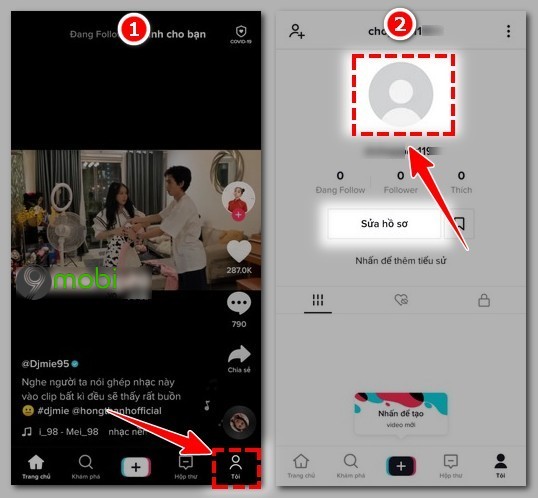
Bước 2: Bạn click vào biểu tượng chiếc bút (Hình 3) rồi click "Cho phép" để lấy ảnh trong thư viện ảnh nếu như TikTok hỏi "Cho phép TikTok truy cập vào ảnh, phương tiện và tệp trên thiết bị của bạn" (Hình 4).
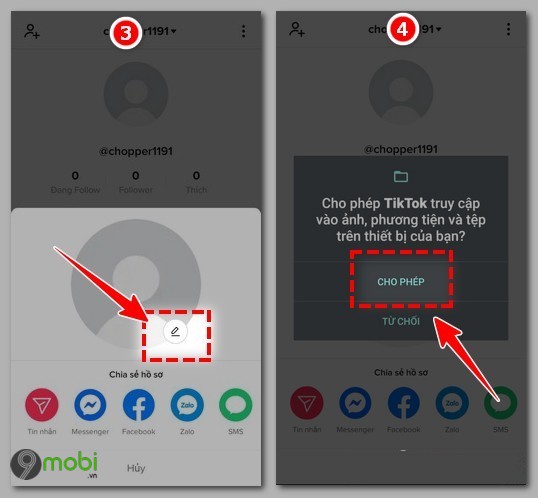
Bước 3: Bạn chọn bức ảnh mà bạn muốn đổi ảnh đại diện TikTok rồi click vào "Xác nhận" ở góc dưới bên phải (Hình 5). Bạn click vào khung hình mà bạn chọn đó để căn chỉnh ảnh phù hợp theo ý của bạn (Hình 6).
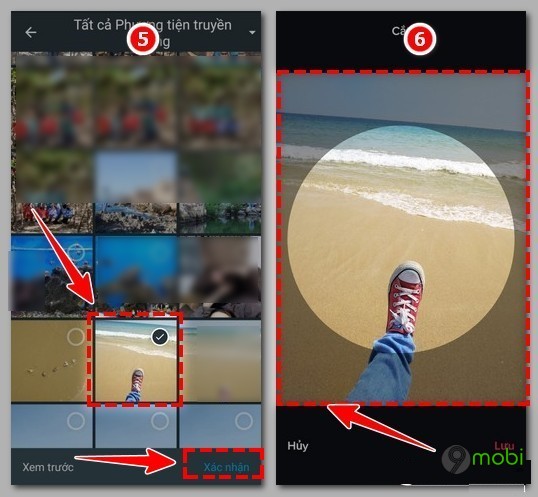
Bước 4: Nếu bạn thấy phù hợp, bạn click vào "Lưu" để lấy ảnh đó làm ảnh đại diện. Còn nếu như muốn đổi ảnh lại thì bạn click vào "Hủy" để quay lại bước 3 (Hình 7). Sau đó, bạn click vào "Hủy" (Hình 8) để về trang cá nhân.
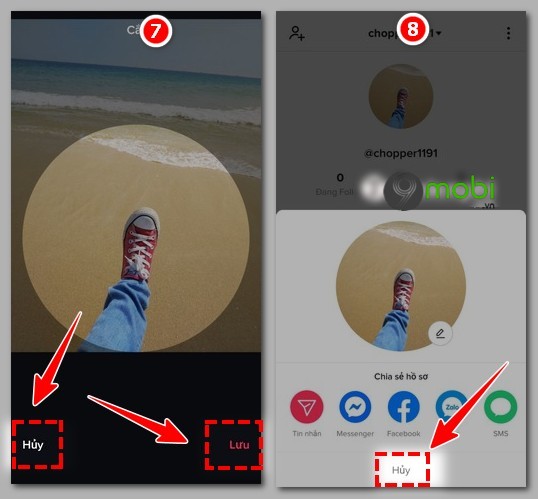
Cách 2: Thay ảnh đại trên TikTok
Bước 1: Bạn mở TikTok, ở góc bên dưới tay phải, bạn click vào "Tôi" (Hình 1). Ở trong trang cá nhân, bạn click vào "Sửa hồ sơ" (Hình 2).
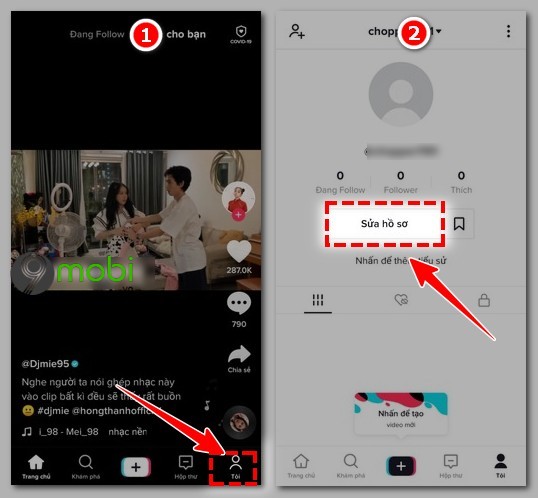
Bước 2: Bạn click vào "Thay đổi ảnh" (Hình 3) rồi click vào "Chọn từ thư viện" để thay ảnh nếu như đã có ảnh để thay (Hình 4) hoặc bạn có thể click vào "Chụp ảnh" để chụp ảnh trực tiếp.
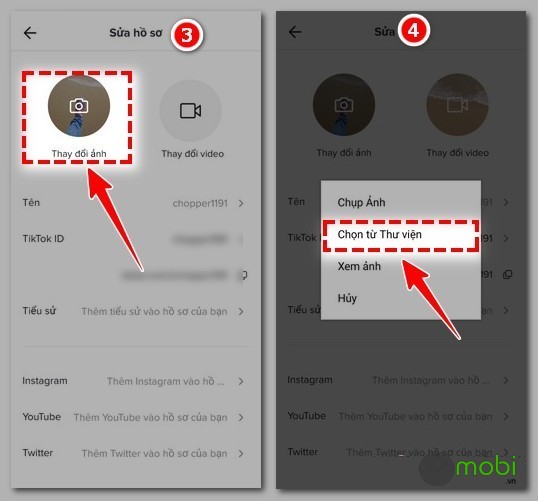
Bước 3: Bạn chọn ảnh rồi click vào "Xác nhận" (Hình 5). Tiếp đó, bạn click vào Hình để căn chỉnh, sau đó là click vào "Lưu" để thay ảnh đại diện (Hình 6).
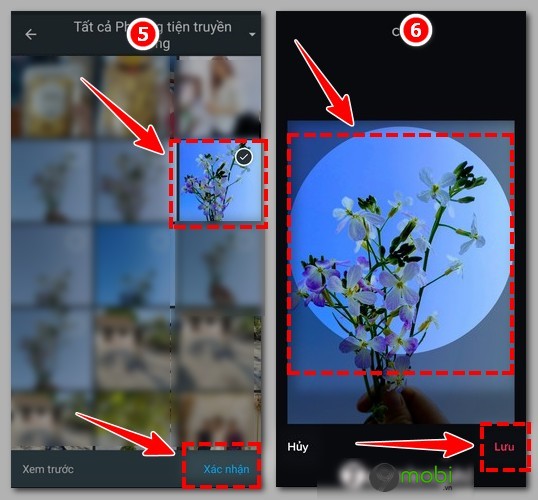
2. Cách đặt video thay cho ảnh đại diện TikTok
Ngoài cách đổi ảnh đại diện TikTok thì bạn có thể thay đổi video để làm video đại diện TikTok. Các bước thay đổi như sau đây.
Yêu cầu:
- Bạn nên chuẩn bị video để làm avatar TikTok, có thể lấy video trên Tiktok thông qua Cách tải video Tiktok tại đây.
- Đã đăng ký và đăng nhập vào TikTok.
Cách thực hiện:
Bước 1: Trên giao diện điện thoại, mở TikTok, ở góc bên dưới tay phải, bạn click vào "Tôi" (Hình 1). Tiếp đó, bạn click vào "Sửa hồ sơ" (Hình 2).
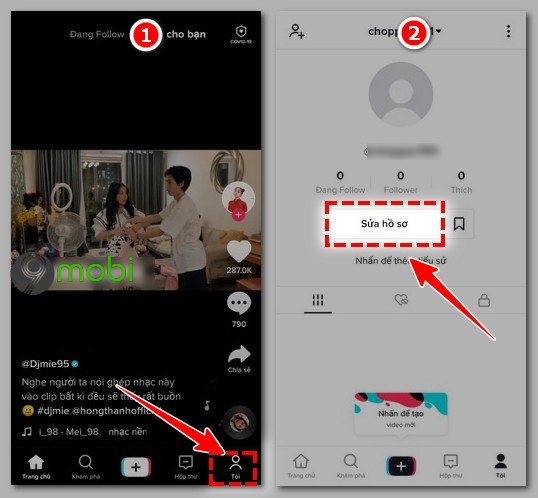
Bước 2: Trong trang sửa hồ sơ, bạn click vào "Thay đổi video" (Hình 3). Sau đó, bạn click vào video mà bạn muốn đặt làm avatar (Hình 4).
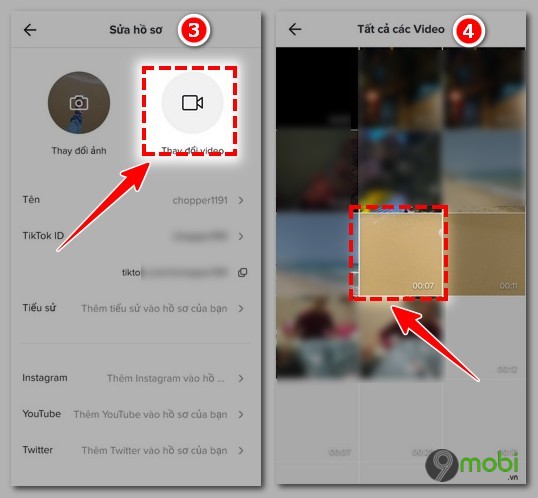
Bước 3: Ở phía dưới giao diện, bạn click để cắt ảnh rồi nhìn góc trên bên phải, click vào "Lưu" (Hình 5). Hiển thị như hình 6 là bạn đã thay đổi video làm avatar thành công.
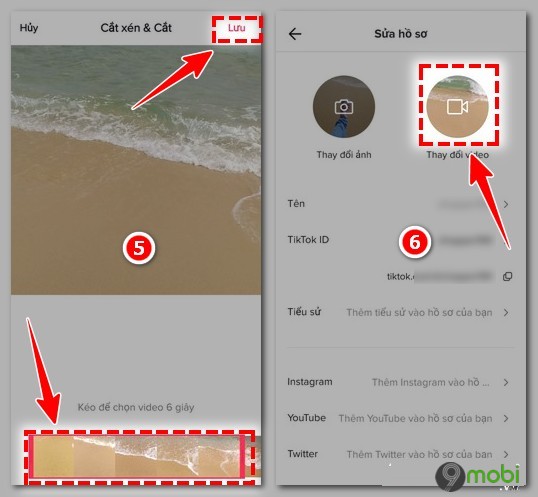
https://9mobi.vn/cach-doi-anh-dai-dien-tiktok-27903n.aspx
Như vậy, tùy vào nhu cầu của bạn mà bạn thay đổi ảnh đại diện TikTok trên điện thoại iOS, Android hay trên máy tính bằng video hoặc ảnh như bình thường khác. Những cách này đều giúp bạn cập nhật trang TikTok tốt, tăng sự tương tác.
Làm mới lại trang cá nhân TikTok bằng cách đổi Tên, đổi ảnh đại diện TikTok. Nếu như bạn chưa biết cách đổi tên TikTok thì hãy tham khảo bài viết trước của 9mobi để đổi ảnh đại diện dễ dàng, nhanh chóng.- Xem thêm: Cách đổi tên TikTok